1、首先,我们打开Photoshop,点击屏幕框选的【创建】,新建空白画布。

2、下面,我们选择文字工具,在画布上输入文字,并调整好字体、字号、颜色等属性。

3、下面,我们按快捷键ctrl+j复制文字图层,在文字图层上右击,选择【栅格化文字】,如下图所示。

4、按快捷键ctrl+t自由变换文字,在选框上右击,选择【扭曲】。
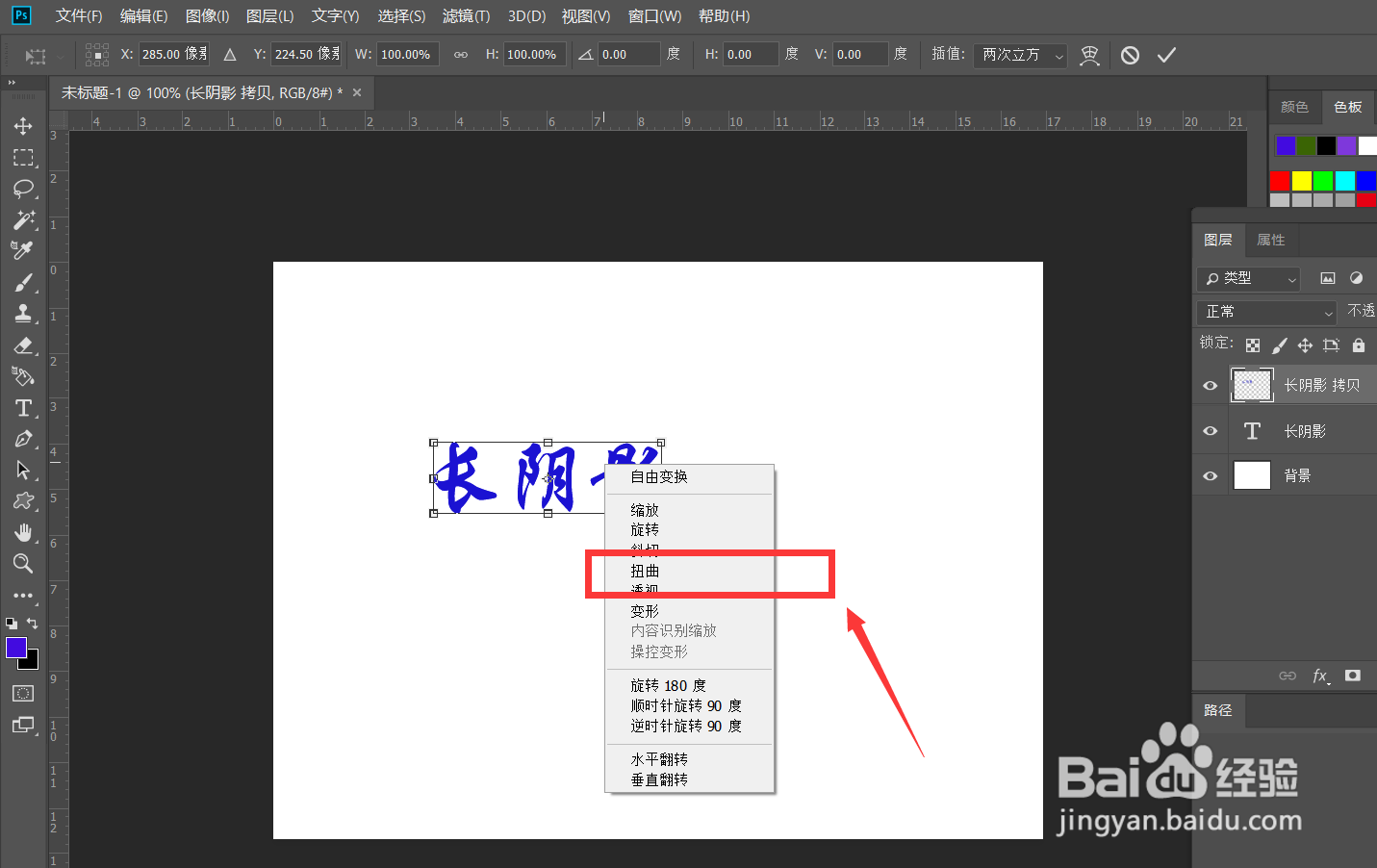
5、下面,我们拖动选框的上面两个角,使之变为平行四边形。
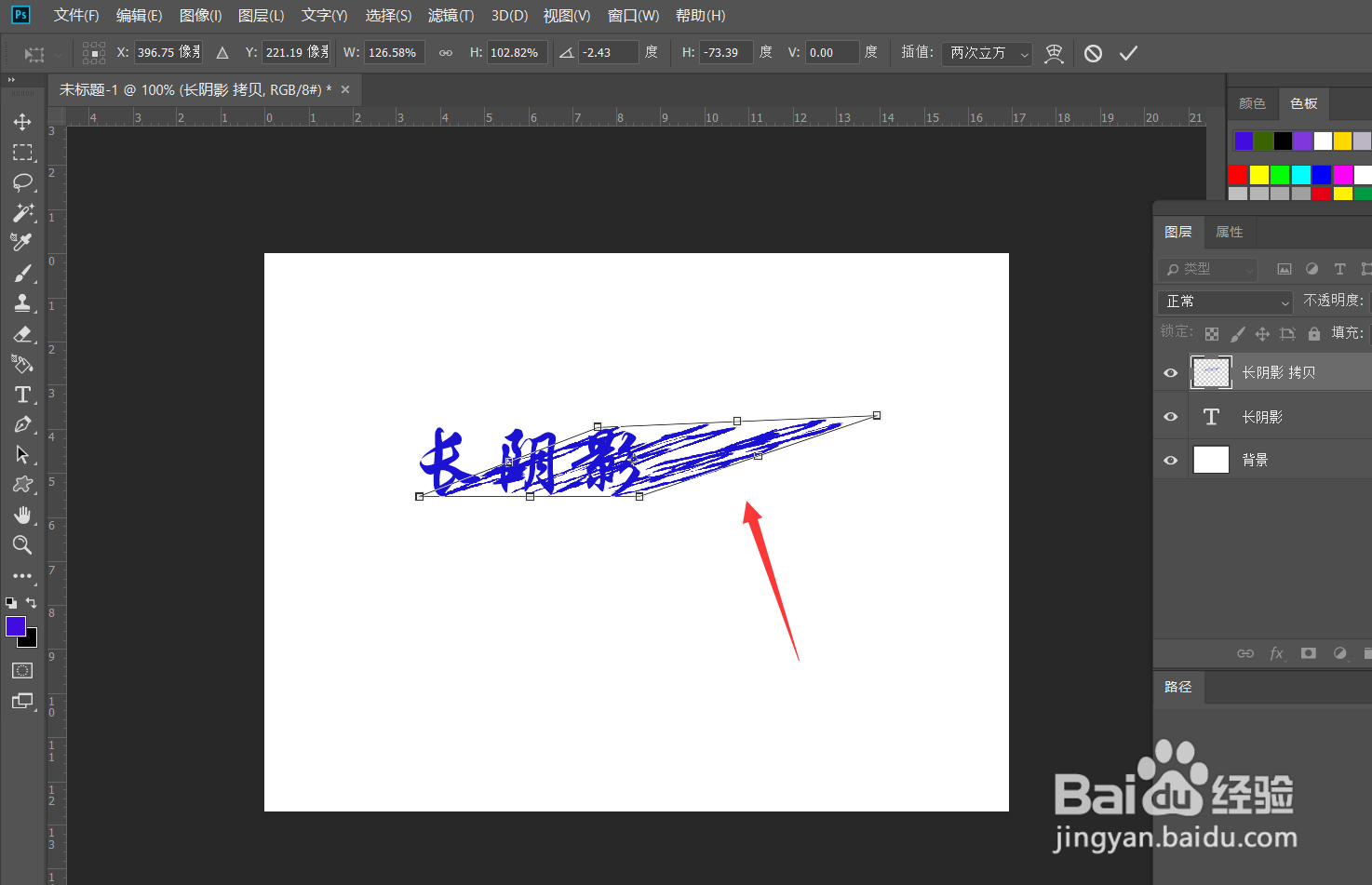
6、最后,我们将投影图层填充为黑色,将该图层放置到原文字图层下方,调节不透明度为25%,操作完成。


时间:2024-10-20 00:04:25
1、首先,我们打开Photoshop,点击屏幕框选的【创建】,新建空白画布。

2、下面,我们选择文字工具,在画布上输入文字,并调整好字体、字号、颜色等属性。

3、下面,我们按快捷键ctrl+j复制文字图层,在文字图层上右击,选择【栅格化文字】,如下图所示。

4、按快捷键ctrl+t自由变换文字,在选框上右击,选择【扭曲】。
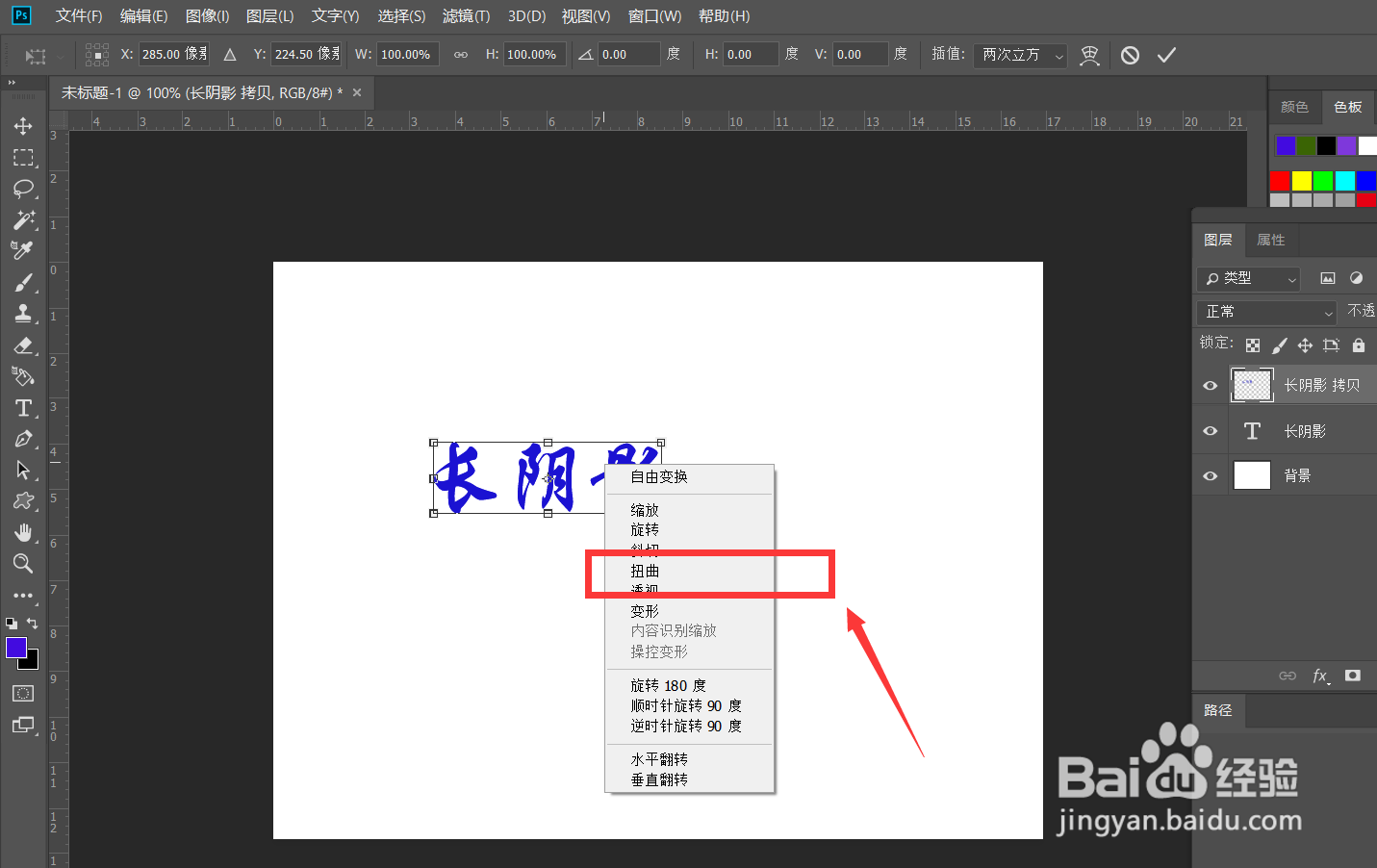
5、下面,我们拖动选框的上面两个角,使之变为平行四边形。
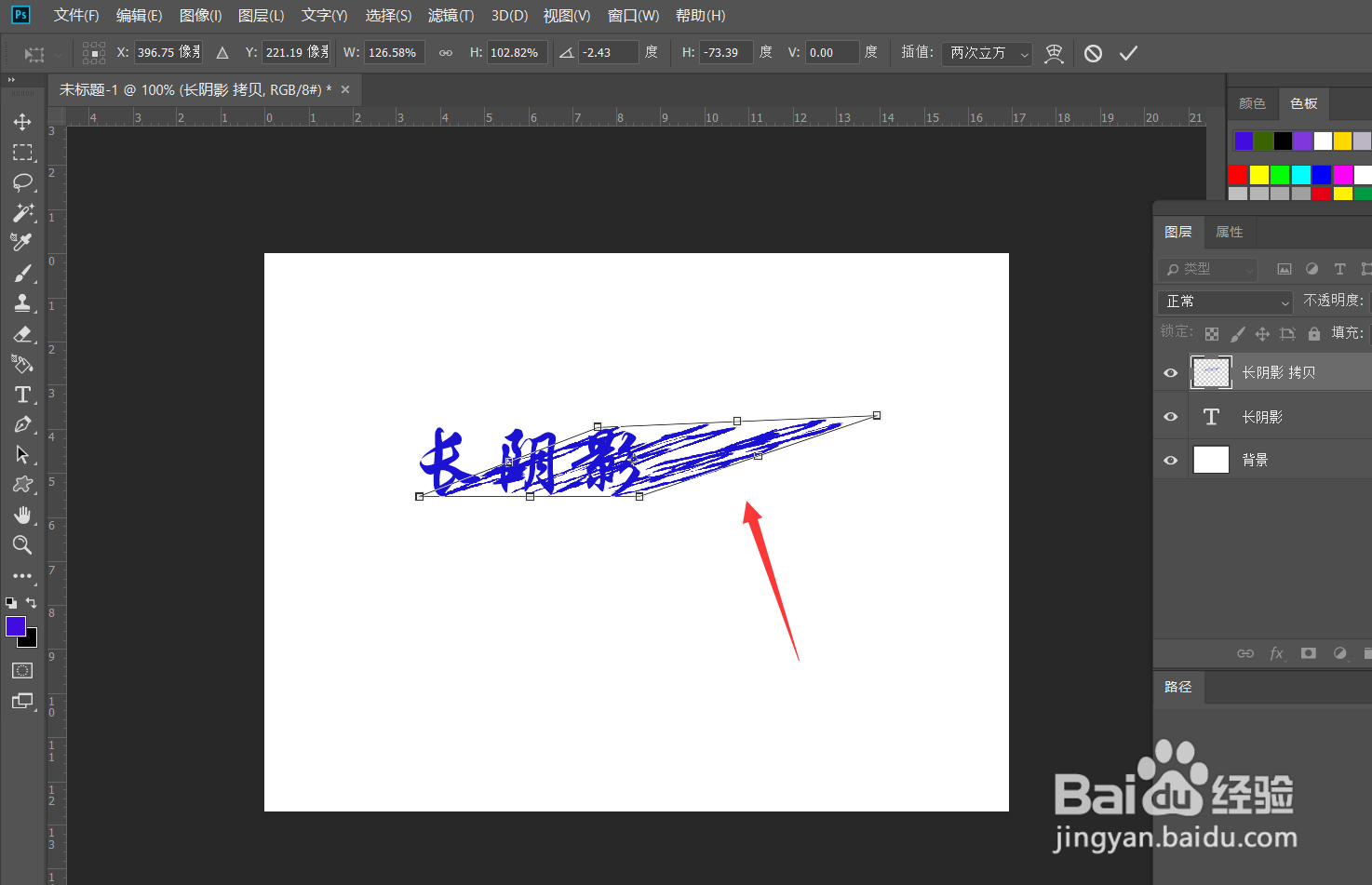
6、最后,我们将投影图层填充为黑色,将该图层放置到原文字图层下方,调节不透明度为25%,操作完成。


